
Piranti Android apa wae sing ngidini sampeyan mbusak file preduli saka jinis, saéngga mbebasake memori internal internal utawa eksternal saka smartphone. Nanging, kadhangkala ilang file pungkasan bisa dicegah nggunakake bagean "Basket". Ing kerangka artikel, kita bakal nyritakake babagan foto remot disimpen ing Android, uga babagan total bakul.
Telusuri Bakul ing Android
Boten kados Windows lan umume sistem operasi, standar ing Android ora ilang bagean "Basket", nalika file sing wis ilang ilang saka memori tanpa kemungkinan pemulihan. Ing wektu sing padha, sanajan fitur iki, sawetara aplikasi pihak katelu isih nambah folder sing dipengini minangka panyimpenan kanggo sementara minangka kemungkinan dokumen kanthi kemungkinan pemulihan lan mbusak pungkasan. Kita mung bakal nimbang mung sawetara pilihan, nanging solusi alternatif ana ing Google Play.Waca liyane:
Cara Ngresiki Bakul ing Android
Mulihake file remot ing Android
Pilihan 1: ES Explorer
ES Explorer minangka salah sawijining manajer file sing paling populer sing nyedhiyakake akeh fitur kanggo ngatur file ing piranti. Kamungkinan kasebut uga kalebu bagean "Basket", kanggo nggunakake sing bisa mulihake utawa mbusak dokumen.
- Kanggo mbukak kranjang ing aplikasi iki, ing kaca utama, klik lambang menara ing sudhut kiwa ndhuwur lan golek item "basket". Sampeyan kudu diaktifake kanggo panggunaan ing mangsa ngarep.
- Sawise ngoper, ing endi ana file ing piranti, yen mbusak, dheweke bakal pindhah menyang kranjang. Tutul baris nganggo folder jeneng kanggo ndeleng file sing mbusak.
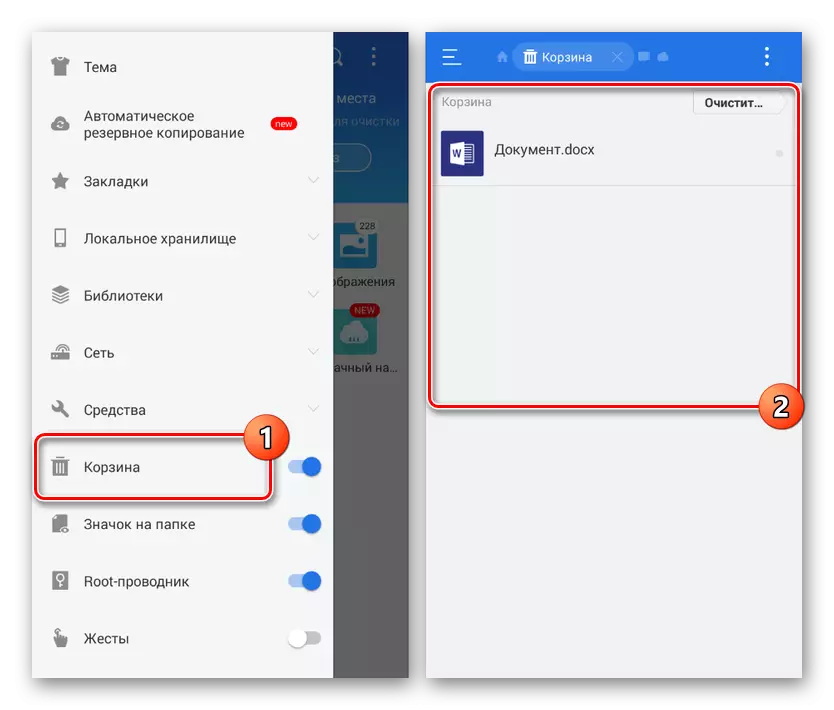
Ngatur bakul ditampilake ing panel kontrol sing disebabake tombol Trootch lan ing menu saben file individu.

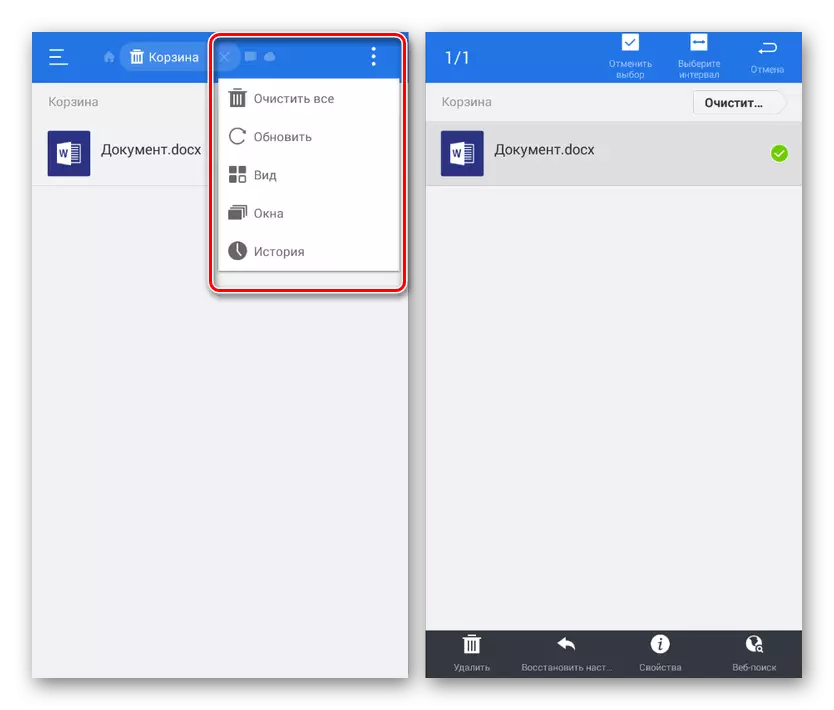
Pilihan 2: Bakul Dumpster
Ora kaya uctor es, aplikasi iki, kaya sing ditampilake judhul, mung menehi siji fungsi ing panyimpenan sementara dokumen dokumen sing wis dibusak. Pramila cukup kanggo nginstal lan mbukak program kanggo ngenalake kabeh file sing remot.
Download Dumpster Cart saka Pasar Google Play
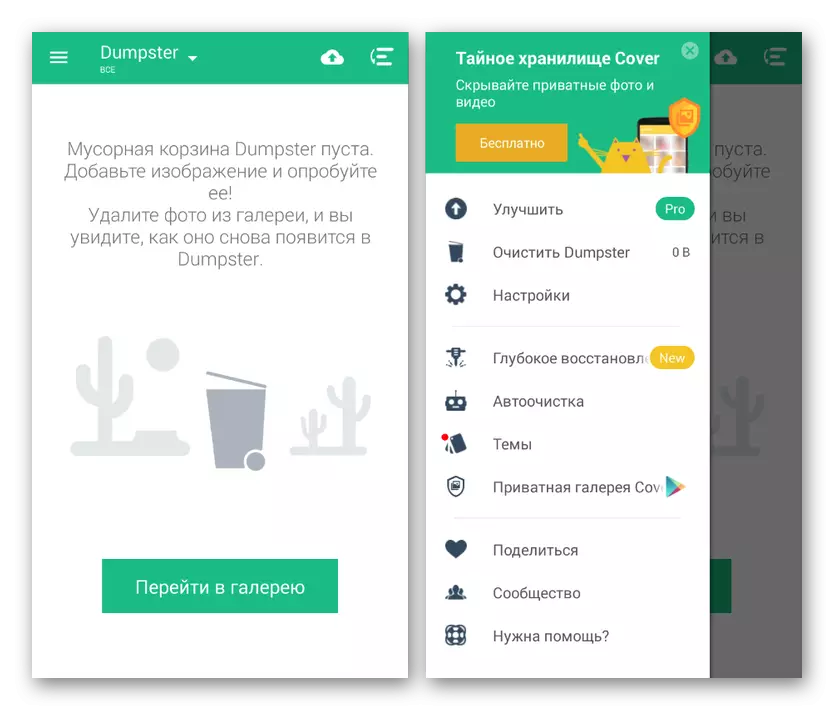
Ing kasus iki, mung sawetara ekstensi sing didhukung, yaiku aplikasi pisanan luwih efisien. Kajaba iku, akeh fungsi bakul bakul diwenehake kanthi ragad, tundhuk karo akuisisi versi PRO.
Pilihan 3: Layanan Cloud
Akeh layanan awan kanggo nyimpen file ing méga, persis uga nyedhiyakake bakul kanthi macem-macem pemulihan lan fitur pambusakan file akhir. Iki nuduhake kaya, kanggo layanan online tinimbang ing smartphone, nanging ngidini sampeyan mindhah dokumen dadi panyimpenan sementara liwat menu utama program kasebut.
Disc Yandex
- Kanggo mbukak panyimpenan sementara ing aplikasi Yandex Drive, bukak kaca wiwitan lan nggedhekake menu utama ing sudhut kiwa ndhuwur layar. Saka dhaptar sing ditampilake, pilih "basket".
- Sawise iku, jendhela bakal ditampilake karo kabeh file sing adoh, nanging mung yen program iki wis digunakake. Yen ora, dokumen kasebut bakal dibusak pungkasane, aja nganti entuk bathi saka "kranjang".
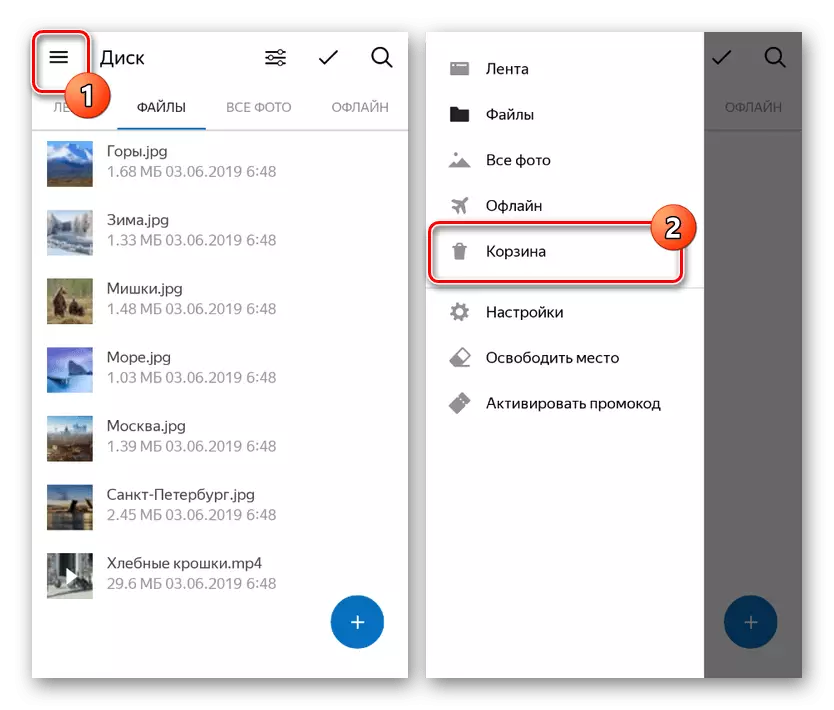
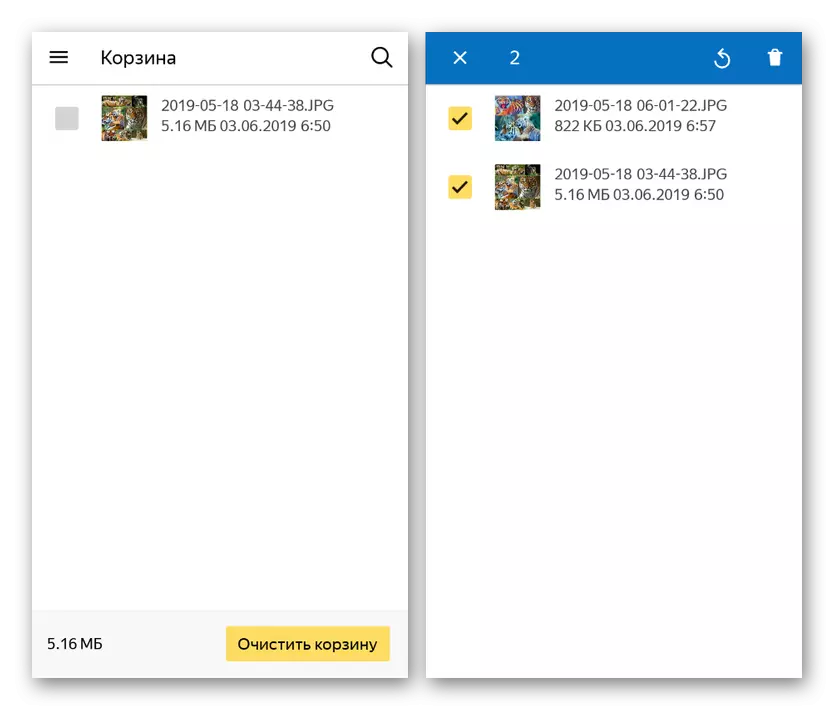
Google Drive.
- Aplikasi resmi kanggo ngatur layanan awan Google, miturut Analy karo Yandex Disk, nyedhiyakake sinkronisasi file otomatis. Kanggo alasan iki, kabeh dokumen sing ditemokake ing piranti kasebut lan dibusak nggunakake Google Drive bakal dipindhah menyang bagean "Basket".
- Sampeyan bisa nemokake bagean liwat menu utama kanthi ngowahi ing sudhut kiwa layar lan pilih item "basket". Coba, yen ora ana sinkronisasi, salinan file saka méga bakal dibusak ing kranjang, lan dudu saka piranti kasebut.
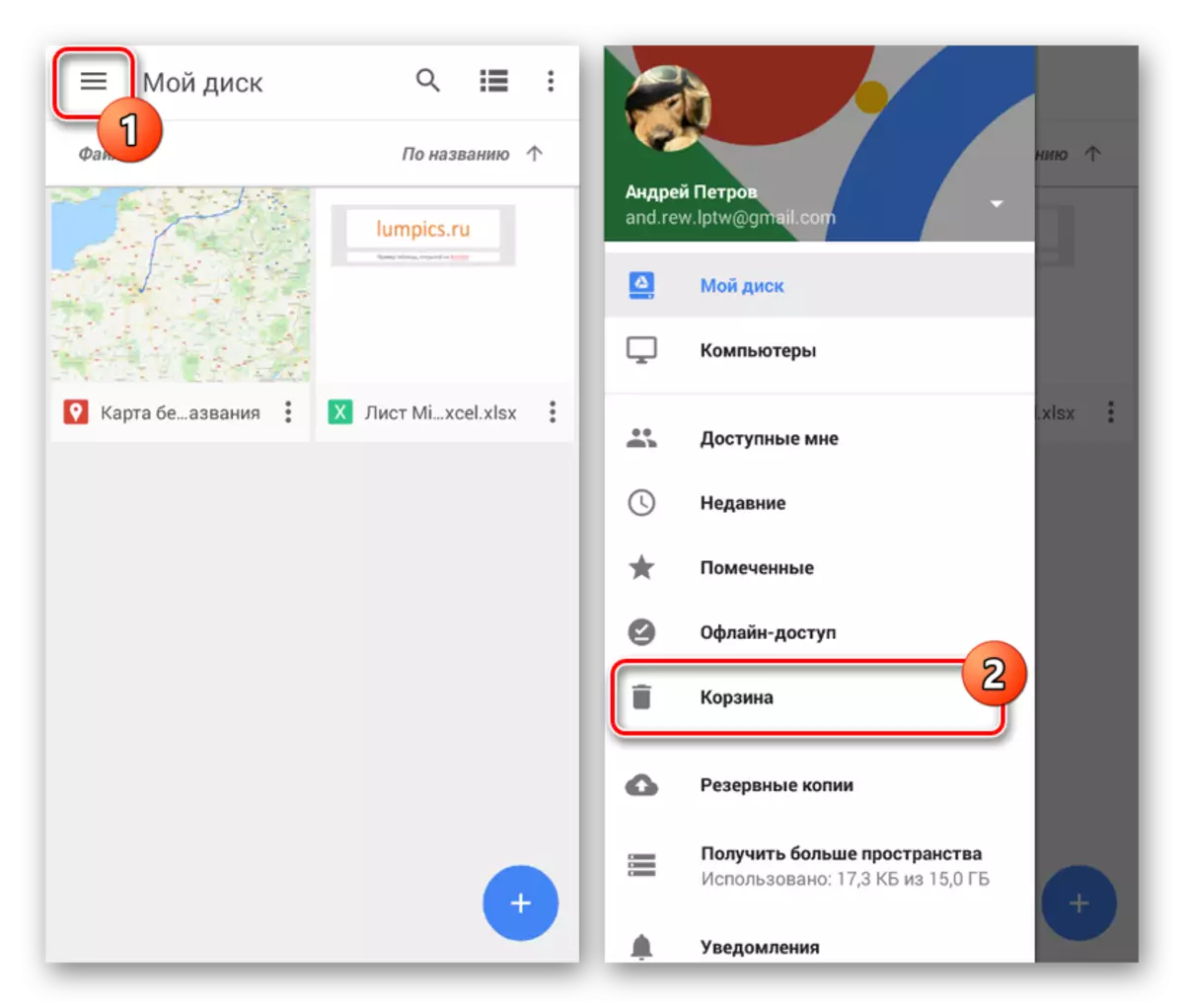
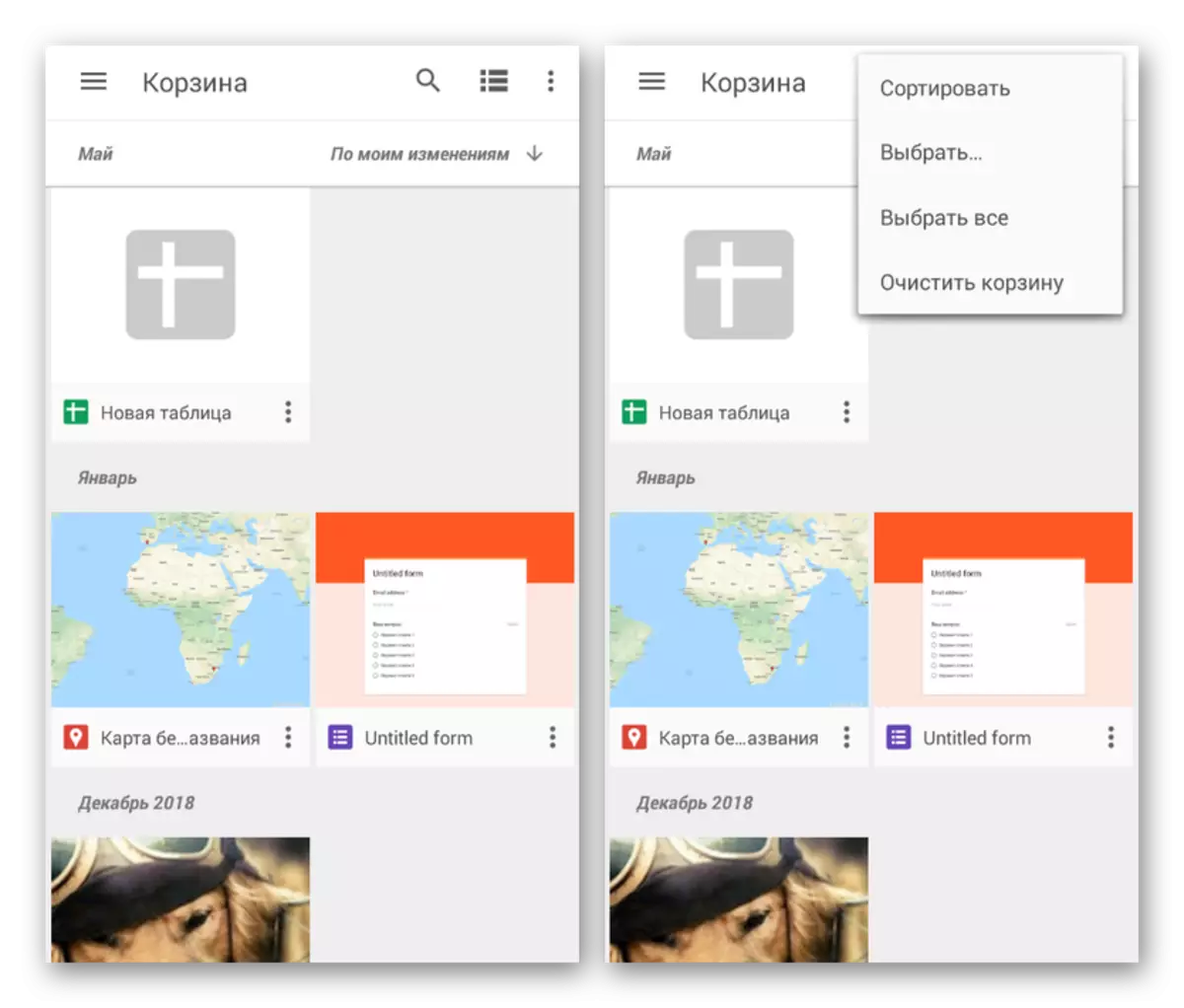
Pilihan 4: Photo Google
Yen sampeyan nggunakake foto Google Foto, sing dirancang kanggo nyelarasake file grafis lan video kanthi otomatis ing smartphone kanthi panyimpenan awan, sampeyan uga bisa nggunakake kranjang. Kaya kahanan ing layanan awan, mbusak menyang kranjang ditindakake sawise ngaktifake sinkronisasi lan mung liwat menu utama program kasebut.
- Bakul kasedhiya ing kasus iki liwat menu Photo Google. Kanggo ndeleng dhaptar file remot, pilih item item.
- Manajemen "bakul" Manajemen ing aplikasi kasebut ora beda karo analog sing sadurunge dianggep sadurunge. Ing wektu sing padha, wektu panyimpenan file tegas kanggo 60 dina.
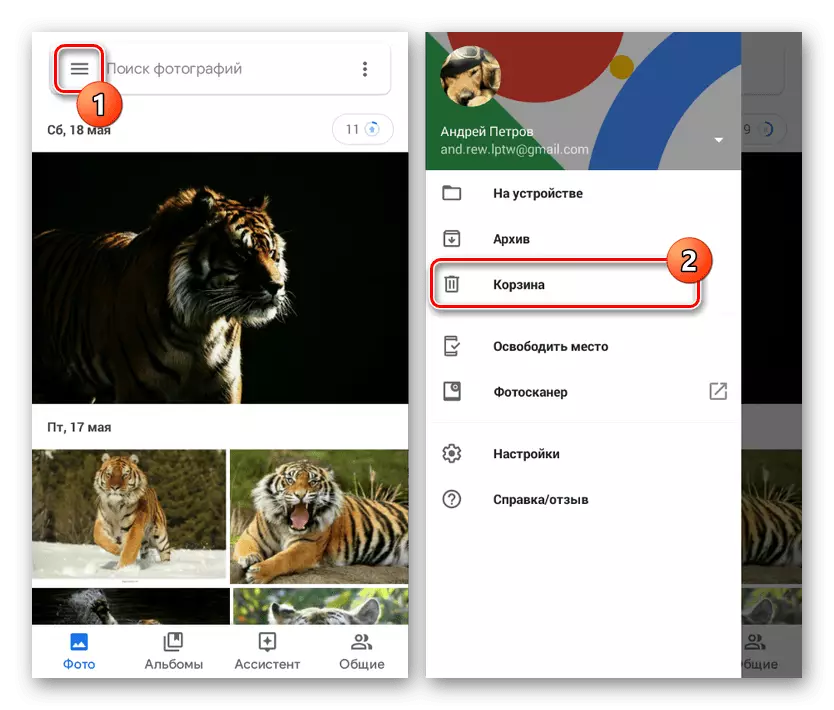
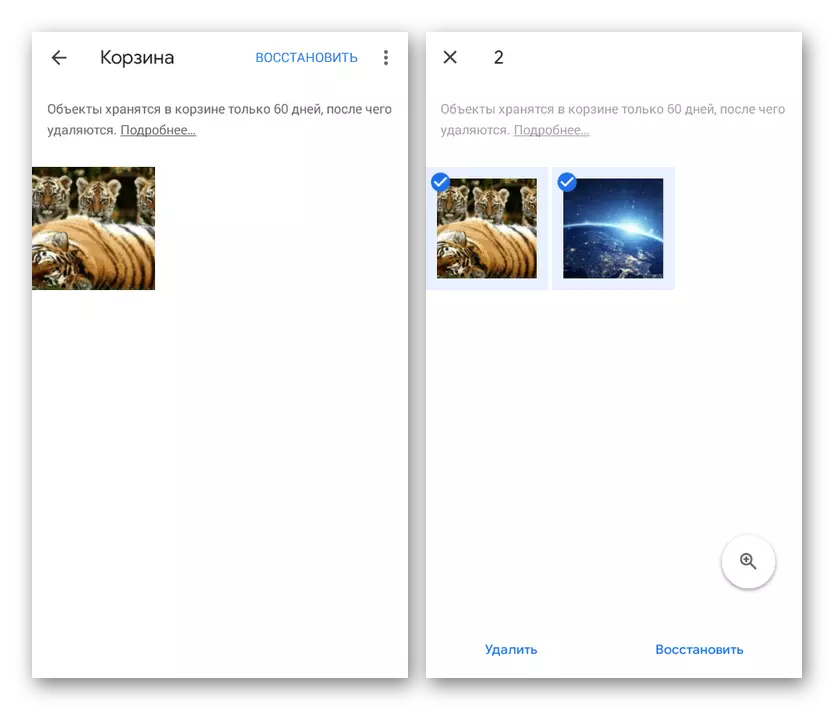
Pilihan 5: Bakul ing Galeri
Cara iki akeh banget karo sing sadurunge, amarga diwatesi kanthi eksklusif kanthi file grafis, nanging ngidini sampeyan ngakses bagean "Basket" tanpa nginstal aplikasi khusus. Sampeyan bisa mbukak folder sing dipengini mung ing sawetara piranti merek kaya Samsung utawa Xiaomi. Umumé, tumindak kasebut padha ing kabeh kasus lan dikurangi kanggo nggunakake standar "Galeri".

Preduli saka jinis aplikasi, bakul kasebut ana ing kaca utama ing bagean "Gallery Parameter". Ing wektu sing padha, kadang-kadang perlu kanggo ngaktifake sinkronisasi kanthi panyimpenan awan.
Kesimpulan
Saliyane ana pilihan sing dianggep, ngakses file remot ing piranti Android bisa nyambung kanthi nyambungake smartphone ing PC kanthi salah sawijining program khusus. Cara paling relevan yaiku drill disk lan data pemulihan Android. Ing wektu sing padha, metode kasebut dituju kanggo mulihake file, lan ora ngilangi, lan bisa uga ora bisa digunakake ing pirang-pirang kahanan.
